Registry Finder - простая в использовании утилита для поиска в реестре Windows нужной информации. Операция поиска выполняется эффективно и быстро. Результаты поиска отображаются в отдельном окне в виде списка, в котором легко ориентироваться. Вы можете перейти к любому найденному элементу в окне реестра или отредактировать / удалить элементы прямо в окне результатов поиска. Все операции, которые изменяют реестр, включая удаление и замену, можно отменить и повторить. Операции перечислены в окне истории. В интерфейсе программы реализована поддержка вкладок. В следующий раз, когда вы запустите Registry Finder, эти окна снова откроются с теми же ключами, что и раньше. Элементы в окне результатов поиска можно сохранить в файл в формате .reg или .txt. В последнем случае элементы разделяются табулятором. Это позволяет легко импортировать и анализировать данные в других программах, таких как Microsoft Excel.
● Работа с локальным и сетевым реестром без использования штатного редактора.
● Возможность запуска нескольких экземпляров Registry Finder (параметр командной строки --multiInst)
● Имеет ряд параметров командной строки (см. CommandLine.txt, находится в папке с программой).
● Вырезание/Копирование/Вставка разделов/параметров/значений.
● Копирование полного пути раздела в буфер обмена.
● Отмена и повтор изменений реестра (кроме изменения разрешений). Последняя выполненная операция отмечена желтой стрелкой.
● Поддержка (создание) символьных ссылок.
● Поддержка тёмной темы. Темный режим доступен только в
Windows 10. При включенном темном режиме Windows можно отключить темную тему через файл конфигурации.
* После первого запуска Registry Finder создает следующую запись:
- false
- Убедитесь, что Registry Finder не запущен, и измените запись на
- true
* Значки в градациях серого, которые использует Registry Finder по умолчанию, не подходят для темной темы.
- Рекомендуется использовать Пользовательские значки панели инструментов (папка toolbar icons).
● Возможность работы с множеством автономных кустов реестра как с реестром в целом.
● Вкладки.
● Поиск в Избранном: разделов, параметров, а также слов или фраз из описаний.
● Импорт Избранного из Regedit, Registrar Registry Manager и Registry Workshop.
● Интеграция с Windows Explorer (ContextMenu-Add.bat и ContextMenu-Remove.bat запускать от имени администратора).
● Замена ассоциации файлов REG (RegFileAssoc-Add.bat и RegFileAssoc-Remove.bat запускать от имени от администратора).
● Быстрый поиск (окно с несколькими результатами поиска), совпадения выделяются красным. Возможность поиска по размеру данных, дате и времени изменения. Клавиша ESC - останавливает поиск.
● Возможность поиска в предыдущих результатах поиска и переход по результатам.
● Возможность поиска скрытых разделов (в комплекте утилита NReg.exe для создания таких разделов).
● Возможность исключать разделы из поиска.
● Очистка истории поиска. Удаление как всех элементов (Ctrl+Shift+Del), так и любого элемента в списке истории (Ctrl+Del). Можно отменить удаление.
● Можно изменять данные и удалять элементы прямо в окне результатов поиска.
● Замена всех или отдельных вхождений одной строки на другую в окне результатов поиска.
● Экспорт разделов и отдельно взятых параметров, включая экспорт результатов поиска (REG, TXT) и экспорт для удаления.
● При экспорте одного параметра имя файла REG носит имя самого параметра.
● Можно использовать свой набор значков панели инструментов и контекстного меню, изменив имя папки res.sample на res и добавив в неё свои, но с теми же именами, файлы значков.
● Настройки и Избранное хранятся не в реестре, а рядом с исполняемым файлом.
● Многоязычный интерфейс, включая русский.
* Всю необходимую информацию можно посмотреть на сайте автора программы.● Портативные версии программы 32-и 64-бит от разработчика, работают без установки на компьютер.
Для портативной и установочной версии смена языка интерфейса доступна из программы: Help -> Language, выбрать нужный язык, "OK", перезапустить программу. В связи с блокировкой сайта программы и неизвестности ее дальнейшей судьбы были скачаны все доступные локализации и сложены в папку RF_langs. Для смены локализации программы требуется выбрать папку с нужным языком и из нее скопировать файл RegistryFinder_lang.ini в папку с установленной или распакованной программой.

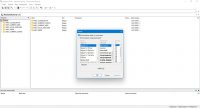
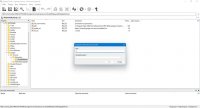
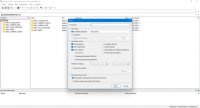
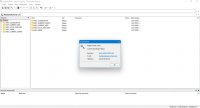
![Jinn'sLiveUSB 11.5 - флешка с Windows 7, 8.1, 10 и 11 [Ru/En]](/uploads/posts/2023-12/26c.jpg)

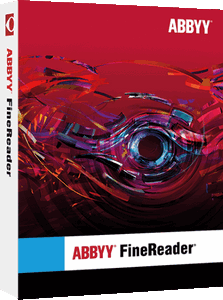
![Windows 10 Pro 22H2 19045.6332 x64 by SanLex [Lightweight] [Ru-En] (2025.09.25)](/uploads/posts/2024-01/4876c6530f755dacd97aabbe3ca17.jpg)
